把话筒连接到win7旗舰版系统电脑发现有很大的回音,这是什么原因?我们使用电脑语音聊天或者视频通话都要用到话筒,不然对方好友听不到自己声音。话筒出现回音是哪里出现问题?如果话筒设备没问题,那么就是设置出现故障,直接采取下文教程来解决。
具体方法如下:
windows7 - 1、右击桌面右下角的“喇叭”图标,点击“录音设备”;如图所示:
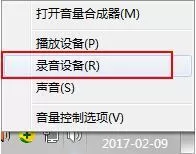
windows8 - 2、这时会出现一个“麦克风”设备,右击“麦克风”,点击“属性”;如图所示:
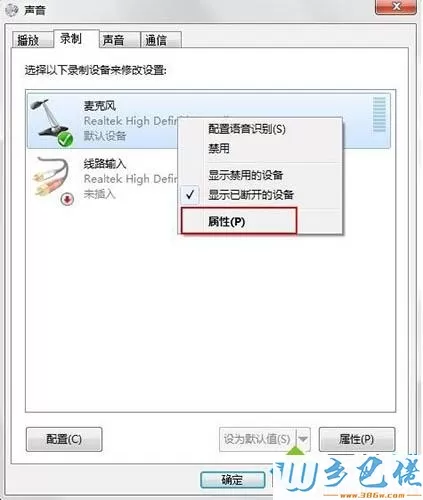
windows10 - 3、“麦克风属性”在“侦听”中,找到“侦听此设备”,若打钩,请把钩去掉;如图所示:
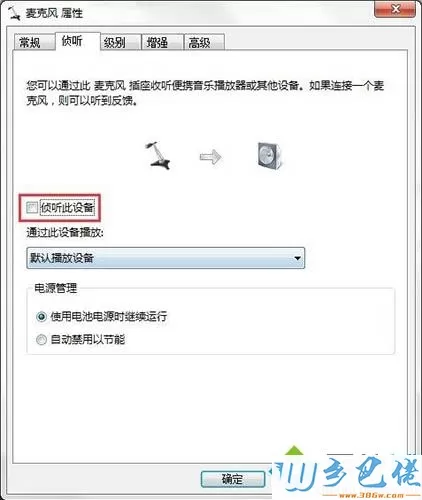
xp系统 - 4、再点击“级别”,把“麦克风加强”调为0.0dB,可以适度调节麦克风音量。如图所示:
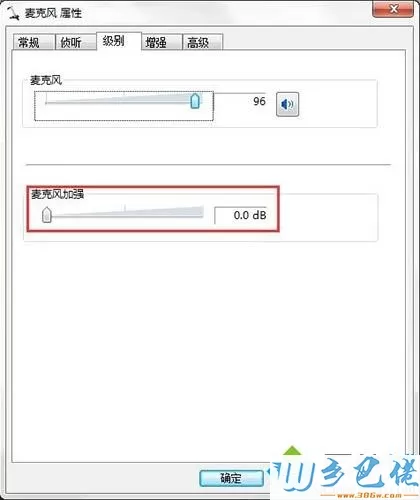
纯净版 - 5、在“增强”中,选择“禁用所有声音效果”;如图所示:
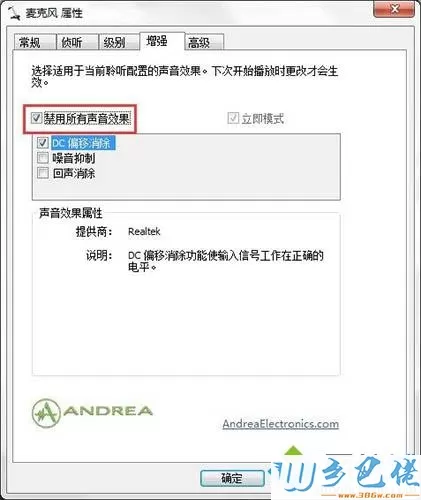
U盘系统 - 6、最后再在“高级”中,找到“独占模式”,在它下边有两个选项,全部打钩。分别是“允许应用程序独占控制该设备”“给与独占模式应用程序优先”。你还可以调下“默认格式”,如图所示:
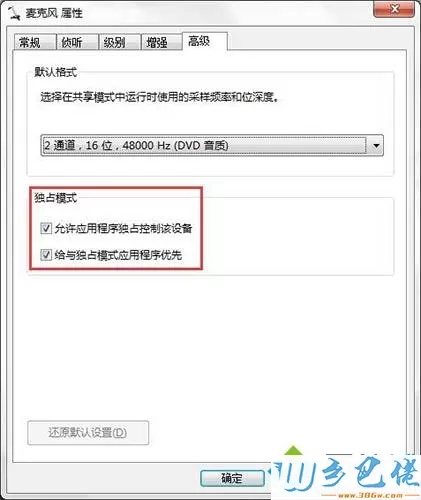
win8旗舰版 - 7、如果是使用QQ软件说话出现回音的按照下面的步骤进行设置下,若不是可以忽略:在QQ主界面点击左下角齿轮状的“打开系统设置”图标,进入QQ “系统设置”,选择“音视频”中的“语音设置”;如图所示:
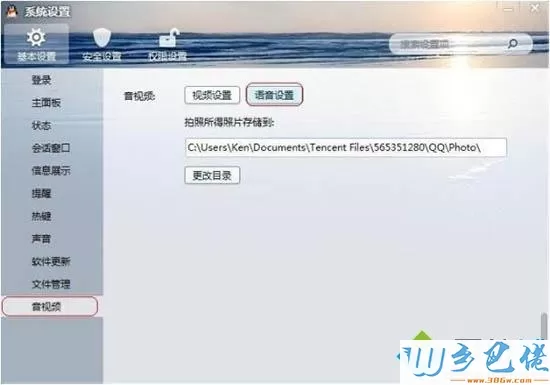
win7旗舰版 - 8、之后把语音设置“调节”下的“自动调节麦克风音量”以及“自动放大麦克风音量”方框内“钩去掉”;如图所示:
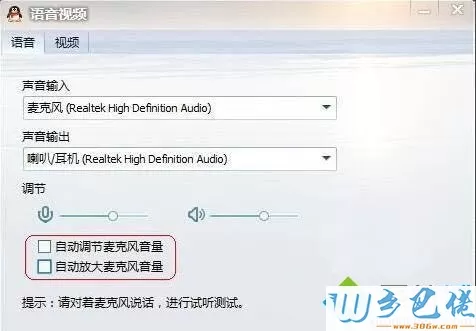
如果用户们使用win7电脑的时候遇到了相同问题,可以参考以上方法步骤进行解决。


 当前位置:
当前位置: